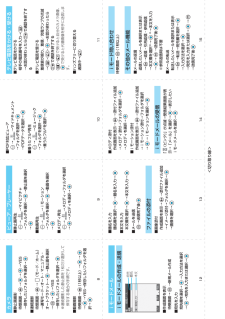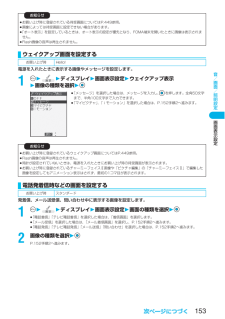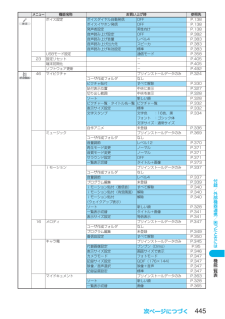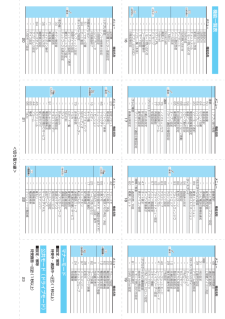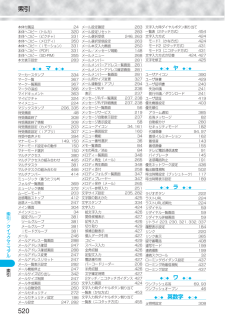Q&A
取扱説明書・マニュアル (文書検索対応分のみ)
"マイピクチャ"6 件の検索結果
"マイピクチャ"13 件の検索結果
全般
質問者が納得サブメニューを開いて、ズームのメニューから設定をかえられます。勝手にズームされるのは何かのボタンが押されてしまった場合によくあります。自分も同じ携帯電話で何回も同じようなことが起こりました(^^;;
5208日前view18
全般
質問者が納得>フォルダセキュリティ→ON(シークレット )にしてみたところここをOFFにしたら表示されませんか?とりあえず、ON(シークレット )の状態での表示方法ですシークレットモードを「ON」にするとフォルダが表示されるようになります設定 → セキュリティー → シークレットモード → 端末暗証番号入力 → 「ON」
5478日前view42
全般
質問者が納得1は、現像した際に右下などに日付が欲しいということでしょうか? これはできないと思います。2は、現像するサイズによります。いわゆるL版であれば3Mで十分ですが、4つ切りなど引き延ばす場合は12Mでないと粗くなります。3は、SH-01Bであればオート設定で、夜景や人物を変更するくらいでそれなりに綺麗に撮れるのであまり気にしなくて大丈夫です。
5531日前view30
全般
質問者が納得Docomo ショップに行って、携帯の機種名(SH-01B)を言ってPCとの接続用のUSBケーブルを買うのが常道です。オークションでも見つかるかもしれませんけど。
5107日前view16
全般
質問者が納得みなさんの回答にあるようにカメラ画素数が増えた事による写真1枚のファイルサイズが大きくなったからです。12Mサイズで撮ればファイルは当然1000KB以上ですからね。SH-01Bは本体容量140MBで、初期状態だと半分以上がデコ絵文字などで使われています。それを解消させるなら不要なデコ絵文字・デコメピクチャ削除またブックリーダーにプリインのマンガとiモーションに同じくプリインの映画宣伝っが入っているのでそれを消すとかなり容量が空きます。しかし、SH-01Bに限らず最近の携帯にはマイクロSDカードは必需です。S...
5585日前view31
カメラ199静止画撮影カメラを使って静止画を撮影します。撮影した静止画は本体の「マイピクチャ」内の任意のフォルダまたはminiSDメモリーカードに保存されます。fi保存先を選択するには「記録媒体設定」、「保存先フォルダ選択」参照。1待受画面2fi「22カメラ」の操作を行うとカメラメニューが表示されます。「フォトモード」を選択します。fiカメラメニュー表示中に( )を押して「デスクトップ貼付」を選択すると、デスクトップに貼り付けます。(P.165参照)2を押す静止画を撮影します。fiインカメラで撮影するときは、左右が反転して表示(鏡像)されますが、再生時は正常に表示されます。fi「自動保存設定」が「ON」に設定されている場合は、ポストビュー画面は表示されず自動的に保存されます。手順4へ進みます。32YES2保存したいフォルダを選択2撮影した静止画を保存します。fi( )を押して「保存」を選択しても、保存できます。鏡像(左右反転)で保存する場合は、( )を押して「鏡像保存」を選択します。fi「記録媒体設定」が「miniSD」に設定されていると、「保存先フォルダ選択」で設定されているフォルダに保存されます。fiを押すと撮影した静止...
メ ル259えチ ト音声電話中の相手に静止画を送ります。静止画はiモードメールの添付ファイルとして送信され、通話中に画像を見ることができます。えチャットを利用するには、あらかじめ相手の電話番号とメールアドレスを同じ電話帳に登録しておく必要があります。相手側の機種によっては、通話中に画像を見られない場合があります。音声電話中に撮影した静止画を送信します。1音声電話中2()2えチャット撮影/送信2フォトモードカメラが起動します。2を押す静止画が撮影されます。fi撮影画面で を押すと通話画面に戻ります。32フォルダを選択2fi中止する場合は を押します。4メールアドレスを選択2静止画が送信されます。送信後、「OK」を選択して通話画面に戻ります。fi複数のメールアドレスが登録されているときは、送信する宛先のメールアドレスを選択し、 を押します。<えチャット>えチャットを使う静止画を撮影して送信する撮影画面ポストビュー画面お知らせfiカメラの画像サイズは、QCIF(176×144) 、Sub-QCIF(128×96)です。保存されている静止画を送信します。1音声電話中2()2えチャット撮影/送信2マイピクチャ2フォルダを選択...
デ タ表示/編集/管理/音楽再生336自作アニメ回転2右90度・左90度・180度 2fi( )を押して「確定」を選択しても回転を確定できます。fi角度を選択し直す場合は ( )を押します。 ( )を押して「取消」を選択しても角度を選択し直せます。明るさ-3(暗い)から+3(明るい)で調節します。2明るさを選択2iモードメール作成iモードメールを作成します。(P.327参照)保存編集後の静止画を保存します。(P.333参照)お知らせ<マーカースタンプ>fi編集する静止画より大きいマーカースタンプや、以下のサイズのマーカースタンプは選択できません。QVGA(320×240) 、CIF(352×288) 、QCIF(176×144)、Sub-QCIF(128×96)fi拡大や縮小は繰り返して操作できます。fi編集する静止画より大きく拡大できません。また、1ドット以下には縮小できません。<フレーム合成>fi編集中の静止画と同じサイズのフレーム以外は合成できません。<文字スタンプ>fi編集する画像によっては文字色との合成ができない色があります。その場合には別の色を選択してください。<チャーミーフェイス>fi人物の顔や輪郭を正確に認識...
カメラ209バ コ ドリ ダ 3を押すコードが読み取られます。(シャッター音は鳴りません。)fi読み取りを中止する場合は または を押します。fi読み取りが完了すると読み取り完了音が鳴り、着信/充電ランプが点灯します。音量は固定されており変更できません。ただし、マナーモードや「着信音量」の「電話」が「消去」または「ステップ」に設定中は音が鳴りません。fiメロディのデータは「 」、対応していないデータや破損しているデータは「 」や「 」で表示されます。fi文字入力(編集)中の場合はコード読取結果画面は表示されず、読み取ったコードの文字データ確認画面が表示されます。文字データのないコードを読み取った場合、正しく表示されません。読み取った文字を入力する場合は を押します。破棄する場合は ( )または を押します。表示できない文字は半角スペースに置き換えて表示されます。fi読み取り中に一定の時間が経過しても読み取れない場合は、読み取りが中断され、コード読取画面に戻ります。fi読み取ったコードが分割されたQRコードの一部の場合、を押すと次のデータを読み込むためにコード読取画面が表示されます。手順2~手順3の操作を繰り返してください...
<切り取り線>891 01 112 13 14 15■静止画撮影待受画面→ → → →YES→保存したいフォルダを選択→■連続撮影待受画面→ → (モード/ホーム)→連写モード→オート・マニュアル・オートブラケット→ →静止画を選択→→→YES→保存したいフォルダを選択→※連続撮影した静止画を1枚だけ選択して保存する場合の手順です。■動画撮影待受画面→ (1秒以上)→ →→ →YES→保存したいフォルダを選択→カメラ■静止画再生→ →マイピクチャ→フォルダを選択→ →静止画を選択→■動画再生→ →iモーション→フォルダを選択→ →動画を選択→■メロディ再生→ →メロディ→フォルダを選択→ →メロディを選択→ビューア・プレーヤー■PDF対応ビューア→ →マイドキュメント→フォルダを選択→→PDFデータを選択→■着うたフル®再生→ →ミュージック→フォルダを選択→→着うたフル®を選択→■テレビ電話をかける相手の電話番号を入力→→お話が終わったら で通話を終了する■テレビ電話を受ける着信音が鳴り、着信/充電ランプが点滅→ ・ ・ →お話が終わったらで通話を終了する・ で受けると自分のカメラ画像、で受けると代替画像を...
デ タ表示/編集/管理/音楽再生360デ タを1件または複数件送受信する■赤外線を使って転送できるデータの一覧※1 電話帳の全件送受信件数は、電話番号とメールアドレスがそれぞれ700件に到達するまでです。※2 休日・記念日は赤外線では送受信できません。※3 ファイルによっては送受信できません。※4 vntファイルに変換して送受信されます。※5 自作アニメは送受信できません。また、VGA(640×480)サイズを超えるJPEGファイルを送受信する場合、VGA(640×480)サイズに縮小されることがあります。※6 ASFファイルは送受信できません。※7 転送先によってはiモードしおりが消去される場合があります。※8 送信するトルカがトルカ(詳細)の場合でも、詳細を取得する前のトルカとして送信されます。受信側で再度詳細を取得できます。※9 ブックマークを送受信した場合、相手の機種によっては、フォルダ分けの設定が反映されない場合があります。転送条件転送可能データ1件 複数件 全件電話帳(自局番号表示) ○ × 700件まで※1スケジュール※2○ × 100件までToDo ○ × 100件まで受信メール ○ × 10
音/画面/照明設定153画面表示設定電源を入れたときに表示する画像やメッセージを設定します。122ディスプレイ2画面表示設定2ウェイクアップ表示2画像の種類を選択2fi「メッセージ」を選択した場合は、メッセージを入力し、 を押します。全角50文字まで、半角100文字まで入力できます。fi「マイピクチャ」、「iモーション」を選択した場合は、P.152手順2へ進みます。.発着信、メール送受信、問い合わせ中に表示する画像を設定します。122ディスプレイ2画面表示設定2画面の種類を選択2fi「電話着信」「テレビ電話着信」を選択した場合は、「着信画面」を選択します。fi「メール受信」を選択した場合は、「メール着信画面」を選択し、P.152手順2へ進みます。fi「電話発信」「テレビ電話発信」「メール送信」「問い合わせ」を選択した場合は、P.152手順2へ進みます。2画像の種類を選択2P.152手順2へ進みます。お知らせfiお買い上げ時に登録されている待受画面についてはP.449参照。fi画像によっては待受画面に設定できない場合があります。fi「オート表示」を設定しているときは、オート表示の設定が優先となり、FOMA端末を開いたときに画像...
付録/外部機器連携/困 たときには445機能 一 覧表ボイス設定 ボイスダイヤル自動発信 OFF P.138ボイスイヤホン発信 OFF P.138発声者設定 男性向け P.138音声読み上げ設定 OFF P.382音声読み上げ音量 レベル4 P.383音声読み上げ出力先 スピーカ P.383音声読み上げ有効設定 標準 P.383USBモード設定通信モード P.35823 設定リセット - P.405端末初期化 - P.405ソフトウェア更新 - P.49246 マイピクチャ プリインストールデータのみ P.324ユーザ作成フォルダなしピクチャ貼付 すべて解除 P.330貼付表示位置 中央に表示 P.327切り出し範囲 中央を表示 P.328ソート 新しい順 P.328ピクチャ一覧・タイトル名一覧 ピクチャ一覧 P.332表示サイズ設定 標準 P.332文字スタンプ 文字色 :16色、黒フォント :ゴシック体文字サイズ:通常サイズP.334自作アニメ 未登録 P.336ミュージック プリインストールデータのみ P.369ユーザ作成フォルダなし音量調節 レベル12 P.370再生モード変更 ノーマル P.371...
<切り取り線>16 17 18 1920 21 22 23機能一覧表メニュー 機能名称- 受信BOX- 送信BOX- 保存BOX- 新規メール作成- チャットメール- iモード問い合わせ-SMS作成- SMS問い合わせ- テンプレート- メール選択受信- メール設定- iMenu- Bookmark- 画面メモ- Internet- ラストURL- メッセージ- iチャネル- iモード問い合わせ- ユーザ証明書操作- iモード設定- ソフト一覧(本体)- iアプリ(miniSD)- 自動起動設定- iアプリ実行情報着信50 着信音量13 着信音選択64 サウンド効果54 バイブレータ20 マナーモード選択- 電話帳画像着信設定58 着信アンサー設定18 クローズ動作設定68 メール/メッセージ鳴動90 呼出時間表示設定65 確認機能設定- オープン設定- パケット通信中着信設定通話76 ノイズキャンセラ75 通話品質アラーム77 再接続機能- 保留音設定プッシュトーク- 自動応答設定- 呼出時間設定- 番号通知設定- プッシュトーク通信中着信設定テレビ電話- 画像品質設定メニュー 機能名称- 画像選択- テレ...
索引/クイ クマニ アル520索引索引本体付属品 24本体へコピー(トルカ) 320本体へコピー(ピクチャ) 331本体へコピー(メロディ) 350本体へコピー(iモーション) 331本体へコピー(PDF) 331本体へコピー(SD-PIM) 355本文表示設定 28 3◆◇◆ マ ◆◇◆マーカースタンプ 33 4マーク一覧 36 7マーク一覧画面 36 7マークの追加 36マイドキュメント 36 3マイピクチャ 32 4マイメニュー 22 4マジックスタンプ 206, 335待受画面 48待受画面終了 30 8待受画面終了情報 30 8待受画面設定(カメラ) 203待受画面設定(iアプリ) 307待受中音声メモ 39 4マナーモード 149, 150マナーモード設定中の動作 150マナーモード選択 15 0マルチアクセス 38 0マルチアクセスの組み合わせ 465マルチタスク 38 1マルチタスクの組み合わせ 466マルチナンバー 41 4ミュージック(着うたフル®)フォルダ一覧画面 36 9ミュージック情報 37 2ムービーモード...
- 1
- 1
- 2